虽然现在使用windows7系统的网友特别多,但想要使用xp sp3纯净版系统的网友也不会少。小编一直都在使用win xp的纯净版系统,发现xp sp3纯净版系统真的很好用,一点都不输给windows7系统。相信网友们都想要安装使用win xp纯净版系统吧,那小编就把win xp sp3纯净版系统安装教程分享给大家。
只要上网搜索个一键ghost工具——onekey ghost,就可以正常开始安装步骤了,下载完成,将onekey ghost.exe文件复制到该文件夹的根目录下。
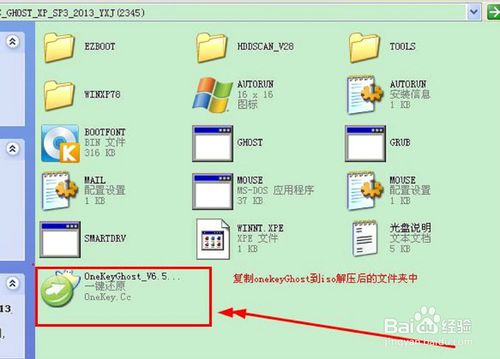
win xp sp3纯净版系统安装教程图一
然后,需要确定该镜像文件夹中的GHO文件位置。经搜索,我的这个镜像文件的WINXP.GHO文件在WINXP78目录下。记住这个位置。

win xp sp3纯净版系统安装教程图二
然后,双击运行onekey ghost程序,如下图。选择“还原系统”,然后找到刚才的GHO映像文件,然后点击C盘,点击确定,然后选择重启计算机。

win xp sp3纯净版系统安装教程图三
然后,重启后安装界面如下。速度非常快,大约1分钟左右,完成。

win xp sp3纯净版系统安装教程图四
然后系统会重启。经典的xp开机画面。

win xp sp3纯净版系统安装教程图五
然后就进入了驱动安装阶段。
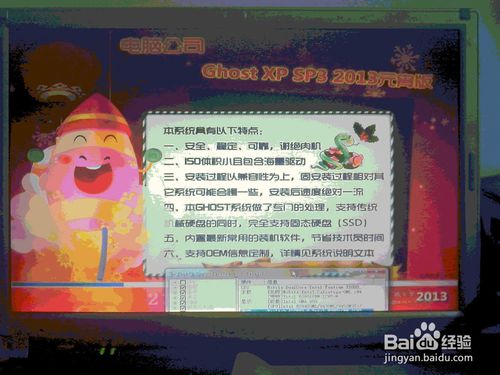
win xp sp3纯净版系统安装教程图六
完成后,系统再次重启。如下图。恭喜成功安装深度xp系统纯净版系统。不会重装系统的网友可以参考acer笔记本重装系统教程。
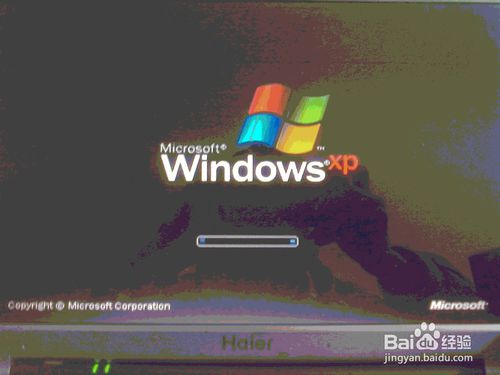
win xp sp3纯净版系统安装教程图七
以上的全部内容就是小编为网友们带来的win xp sp3纯净版系统安装教程了,其实win xp的纯净版系统不仅非常好用,而且安装起来一点也不麻烦。既然网友们都这么喜欢windows xp系统,那就抓紧去安装吧。在安装过程中遇到任何问题,都可以咨询小编。